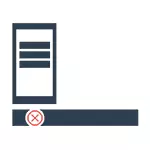
Megmagyarázom a Windows 10 indításának kritikus hiba menüjének kijavítását, de lehetetlen biztosítani, hogy nem garantálhatók: Bizonyos esetekben tényleg segítenek, másokban - nem. A legfrissebb rendelkezésre álló információk, a Microsoft tisztában van a probléma, és még kiadott egy megújítás, hogy egy hónapja (van, az összes frissítést, remélem), de a hiba továbbra is zavarja a felhasználók. Egy másik oktatás hasonló témában: A Start menü nem működik a Windows 10 rendszerben.
Egyszerű újraindítás és letöltés biztonságos módban
A hiba kijavításának első módja a Microsoft számára is felajánlott, és a számítógép egyszerű újraindításában áll (néha működhet, próbálja meg), vagy a számítógép vagy a laptop letöltésében biztonságos módban, majd újraindul Normál módban (gyakrabban működik).
Ha mindenki egyértelműnek kell lennie egy egyszerű újraindítással, akkor hogyan kell a biztonságos módban indítani, csak abban az esetben, ha megmondja.
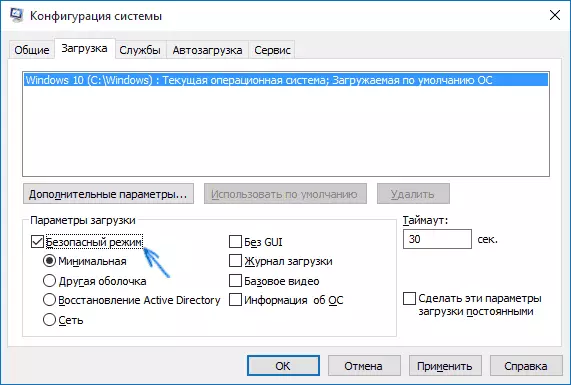
Nyomja meg a billentyűzet Windows + R gombjait, írja be az MSCONFIG parancsot, és nyomja meg az Enter billentyűt. A Rendszerkonfigurációs ablak betöltése lapján válassza ki az aktuális rendszert, jelölje be a "Biztonságos mód" elemet, és alkalmazza a beállításokat. A számítógép újraindítása után. Ha ez az opció valamilyen oknál fogva nem alkalmas, más módok is megtalálhatók az utasítások biztonságos ablakai 10 módban.
Így a Start és a Kortana menü hibaüzenetének eltávolítása érdekében tegye a következőket:
- Menjen a Biztonsági módba a fent leírt módon. Várja meg a Windows 10 végleges letöltését.
- Biztonságos módban válassza az "Újraindítás" lehetőséget.
- Újraindítás után menjen a fiókjához már a szokásos módon.
Sok esetben ezek az egyszerű cselekvések segítenek (a továbbiakban: más lehetőségek), míg néhány jelentés a fórumokon - nem először (ez nem vicc, akkor igazán írják, hogy 3 újraindítás után, nem tudom megerősíteni vagy megítélje). De ez megtörténik, hogy ezután egy hiba ismét következik be.
A kritikus hiba jelenik meg az antivírus vagy más műveletek telepítése után
Személy szerint nem találkoztam, de a felhasználók azt jelentik, hogy a fenti problémák közül sokan felmerültek a Windows 10-es vírusvírus telepítése után, vagy egyszerűen az operációs rendszer frissítési folyamatában (lehetőleg a Windows 10 víruskereső törlése előtt frissülne) Ezután állítsa be újra). Ugyanakkor az AntiVirus Avast leggyakrabban a bűnösnek nevezik (a tesztemben, miután bármilyen hibát telepítettek, nem jelenik meg).Ha feltételezed, hogy ilyen helyzet okozhat, és az ügyben megpróbálhatja eltávolítani az antivírust. Ugyanakkor az Avast AntiVirus számára jobb használni az eltávolítási segédprogram Avast Uninstall segédprogramot a hivatalos weboldalon (futtassa a programot biztonságos módban).
A kritikus hiba további okaiként a Windows 10 indítási menüje le van tiltva (ha le van tiltva - próbálja meg engedélyezni és újraindítani a számítógépet), valamint a különböző programok "védelme" rendszerek telepítését a rosszindulatú szoftverektől. Érdemes ellenőrizni és ezt az opciót.
És végül, egy másik lehetséges módja, hogy megoldja a problémát, ha ez okozta a legújabb szoftver telepítés és más szoftverek - megpróbálja elindítani a rendszert visszaállítani a vezérlőpulton - hasznosítás. Szenvénvaló, hogy megpróbálja végrehajtani az SFC / SCANNNOW parancsot a parancssorban a rendszergazda nevében.
Ha semmi sem segít
Ha az összes leírt módja annak, hogy kijavítsa a hibát, akkor az Ön számára működőképesnek bizonyult, továbbra is módosítható a Windows 10 és az automatikus újratelepítési rendszer (lemez, flash meghajtó, vagy a kép nem lesz szükség), hogyan kell végrehajtani Részlet a cikk helyreállítási Windows 10 részletesen.
